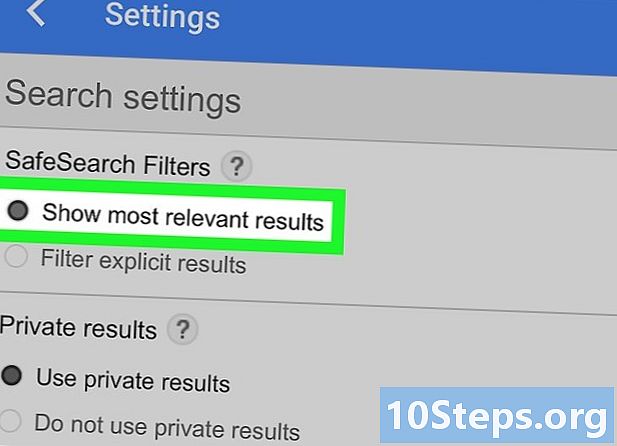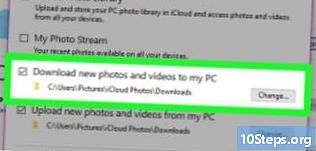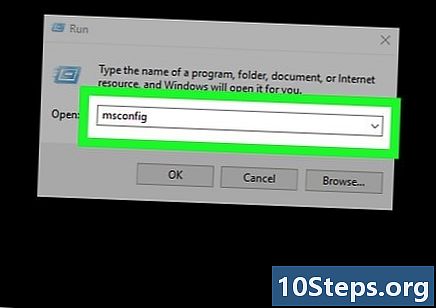NộI Dung
- giai đoạn
- Phương pháp 1 Tắt rung trên iPhone 7
- Phương pháp 2 Tắt rung trên iPhone 6 và trước đó
- Phương pháp 3 Sử dụng tùy chọn Không làm phiền trên iOS 7 trở lên
- Phương pháp 4 Sử dụng tùy chọn Không làm phiền trên iOS 6 trở về trước
- Phương pháp 5 Tắt tùy chọn Rung hệ thống trên iPhone 7
- Phương pháp 6 Tắt các rung động khẩn cấp (tất cả các phiên bản diPhone)
Ngay cả khi iPhone của bạn ở chế độ im lặng, các thông báo và cuộc gọi đến vẫn sẽ làm rung thiết bị của bạn. Để ngăn chặn điều này, bạn nên tắt tùy chọn rung ở chế độ im lặng hoặc bật tính năng "Không làm phiền". Tìm hiểu cách thay đổi cài đặt rung của điện thoại, sử dụng tính năng "Không làm phiền" và tắt tùy chọn "Rung hệ thống" (rung xảy ra khi bạn chạm vào iPhone 7) để ngăn thiết bị của bạn rung.
giai đoạn
Phương pháp 1 Tắt rung trên iPhone 7
- Đi đến màn hình chính của iPhone. Bạn có thể tắt rung trong cài đặt từ màn hình chính.
-
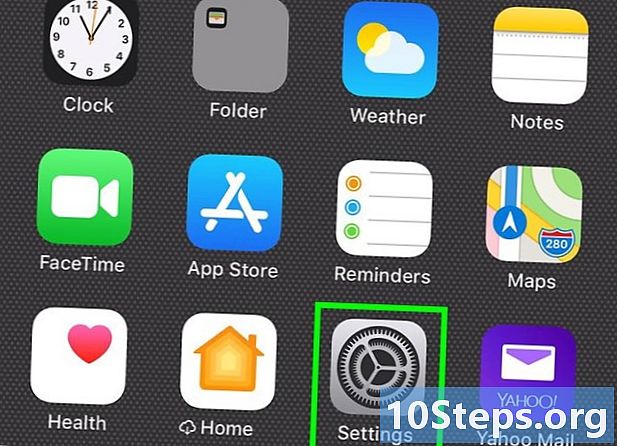
Nhấn vào ứng dụng thiết lập. -
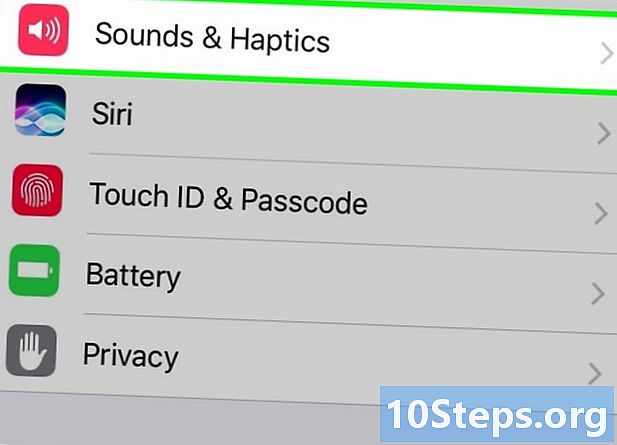
lựa chọn Âm thanh và rung động. -
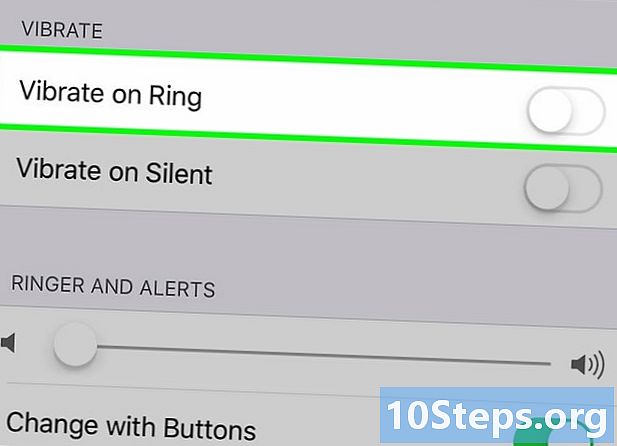
Nhấn nút tùy chọn màu xanh lá cây Với nhạc chuông. Làm điều này khi bạn không muốn điện thoại rung ở chế độ bình thường (không im lặng). Nút sẽ chuyển sang màu xám (tắt).- Nếu tính năng này đã bị tắt, điều đó có nghĩa là thiết bị không được đặt thành rung khi bạn nhận được thông báo.
-

Nhấn nút tùy chọn màu xanh lá cây Ở chế độ im lặng. Làm điều này khi bạn muốn ngăn điện thoại rung ở chế độ im lặng. Nút sẽ chuyển sang màu xám (tắt).- Nếu tính năng này đã bị tắt, điều đó có nghĩa là thiết bị không được đặt ở chế độ rung ở chế độ im lặng.
-

Nhấn nút home. Cài đặt của bạn sẽ được áp dụng ngay lập tức.- Trả lại nút màu xanh lá cây mỗi lần bạn muốn kích hoạt các rung động.
Phương pháp 2 Tắt rung trên iPhone 6 và trước đó
-

Đi đến màn hình chính của iPhone của bạn. Bạn có thể tắt rung trong cài đặt từ màn hình chính.- Nếu bạn muốn vô hiệu hóa tất cả thông báo (bao gồm rung) cụ thể là chế độ Trong cuộc họp, xem phần Sử dụng tùy chọn Không làm phiền iPhone 6 và các phiên bản trước của bài viết này.
-
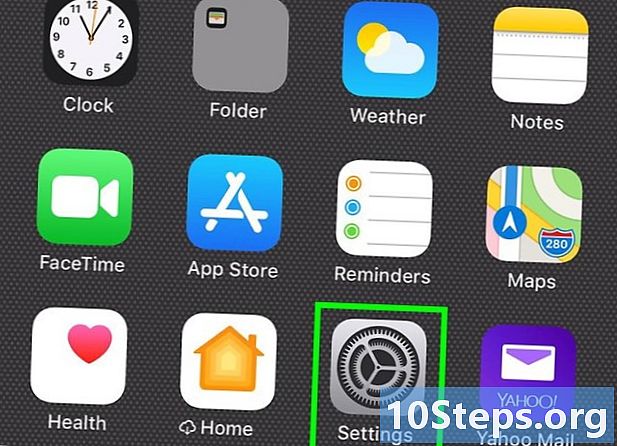
Đi đến cài đặt. -
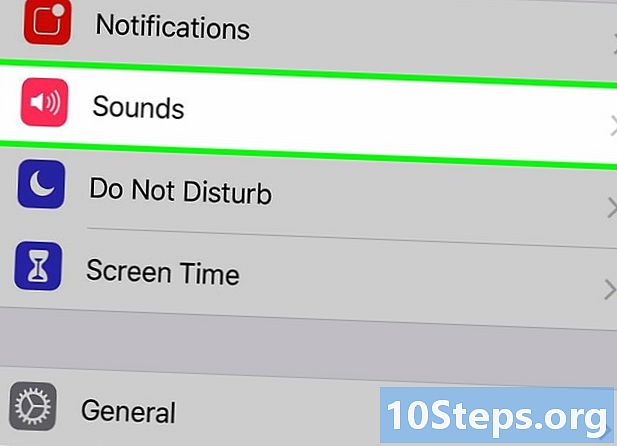
lựa chọn âm thanh. -
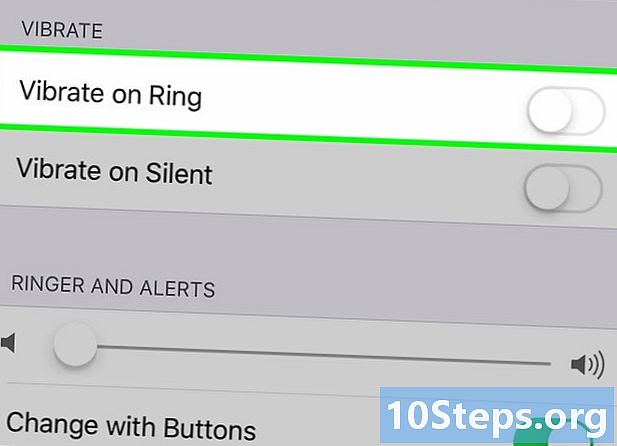
Nhấn nút tùy chọn màu xanh lá cây Với nhạc chuông. Làm điều này khi bạn không muốn điện thoại rung ở chế độ bình thường (không im lặng). Nút sẽ chuyển sang màu xám (tắt).- Nếu tính năng này đã bị tắt, điều đó có nghĩa là thiết bị không được đặt thành rung khi bạn nhận được thông báo.
-
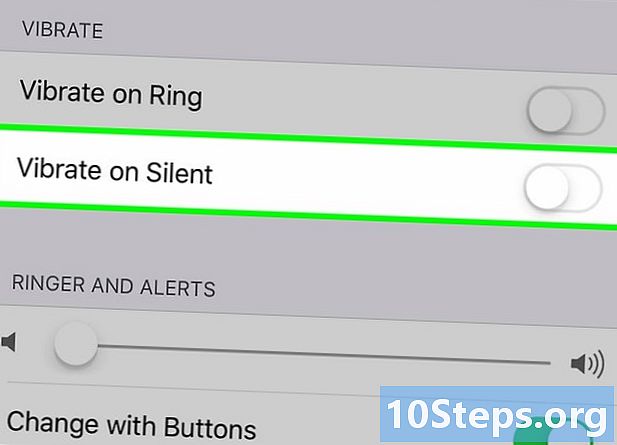
Nhấn nút tùy chọn màu xanh lá cây Ở chế độ im lặng. Làm điều này khi bạn muốn ngăn điện thoại rung ở chế độ im lặng. Nút sẽ chuyển sang màu xám (tắt).- Nếu tính năng này đã bị tắt, điều đó có nghĩa là thiết bị không được đặt ở chế độ rung ở chế độ im lặng.
-

Nhấn nút home. Cài đặt mới của bạn sẽ được đưa ngay vào tài khoản.- Trả lại nút màu xanh lá cây mỗi lần bạn muốn kích hoạt các rung động.
Phương pháp 3 Sử dụng tùy chọn Không làm phiền trên iOS 7 trở lên
-

Truy cập màn hình chính của iPhone của bạn. Một cách nhanh chóng để tắt tất cả rung động là đặt điện thoại của bạn vào Đừng làm phiền. Để tắt rung ngay cả khi màn hình của bạn đang hoạt động, hãy xem phần Tắt rung trên iPhone 7.- Ở chế độ này, điện thoại sẽ không sáng, rung hoặc phát ra âm thanh khi màn hình bị khóa.
-
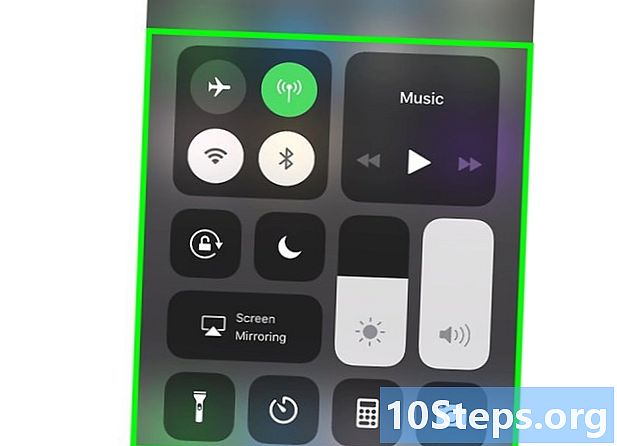
Vuốt từ dưới lên trên. Hành động này sẽ mở trung tâm điều khiển. -
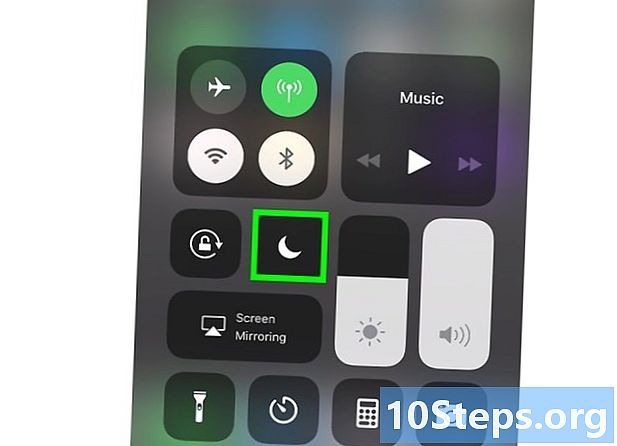
Nhấn vào biểu tượng mặt trăng. Nó sẽ chuyển sang màu xanh và biểu tượng mặt trăng nhỏ hơn sẽ xuất hiện trên thanh trạng thái ở đầu màn hình. Các chức năng Đừng làm phiền được kích hoạt.- Để tắt chế độ Đừng làm phiền, vuốt màn hình chính lên và nhấn lại biểu tượng mặt trăng.
Phương pháp 4 Sử dụng tùy chọn Không làm phiền trên iOS 6 trở về trước
-

Đi đến màn hình chính của iPhone của bạn. Một cách nhanh chóng để tắt tất cả rung động là đặt điện thoại của bạn vào Đừng làm phiền. Để tắt rung ngay cả khi màn hình của bạn đang hoạt động, hãy xem phần Tắt rung trên iPhone 6 trở về trước.- Ở chế độ này, điện thoại sẽ không sáng, rung hoặc âm thanh khi màn hình bị khóa.
-
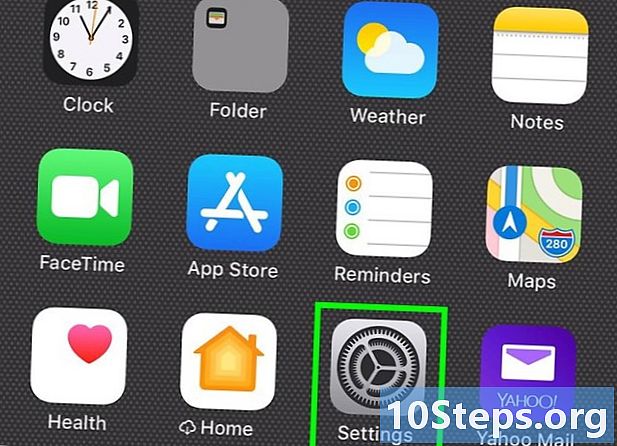
Đi đến cài đặt. -
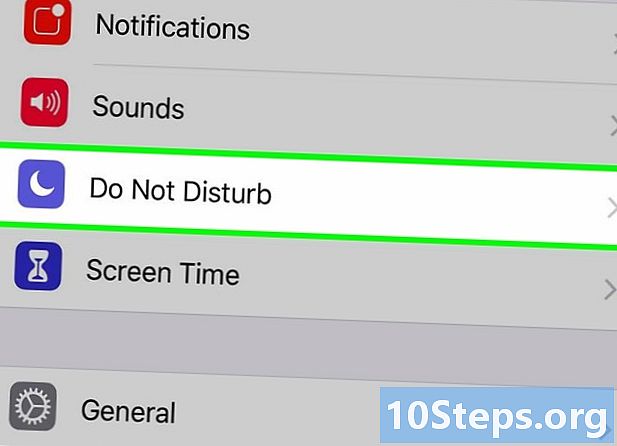
Kích hoạt tùy chọn Đừng làm phiền. Khi nút cho tính năng này chuyển sang màu xanh lục, biểu tượng mặt trăng nhỏ sẽ xuất hiện trên thanh trạng thái ở đầu màn hình. Điều này có nghĩa là tính năng này đã được bật. -
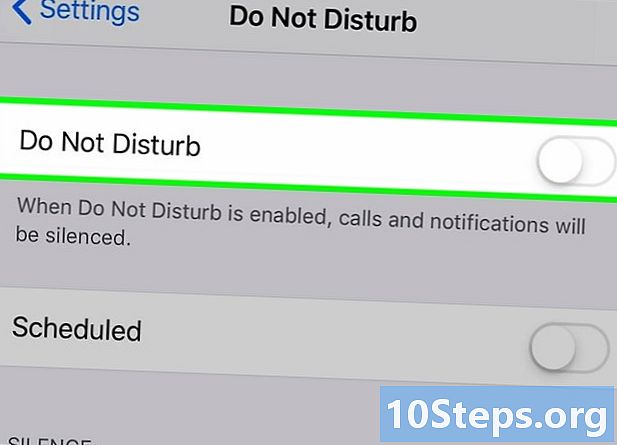
Tắt tùy chọn Đừng làm phiền. Khi nút của nó chuyển sang màu xám, biểu tượng mặt trăng biến mất và bạn sẽ nhận được thông báo một lần nữa (theo dõi rung).
Phương pháp 5 Tắt tùy chọn Rung hệ thống trên iPhone 7
-

Đi đến màn hình chính của iPhone của bạn. Nếu bạn không thích độ rung làm rung iPhone 7 của bạn khi bạn nhấn và di chuyển ngón tay qua nó, bạn có thể tắt chức năng này trong cài đặt của tính năng Âm thanh và rung động . -
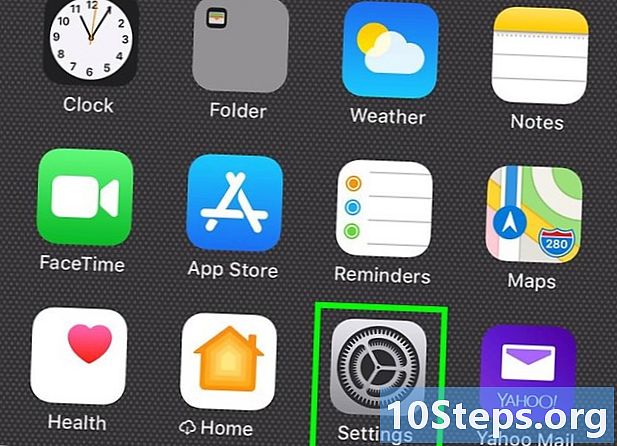
Nhấn vào biểu tượng cài đặt. -
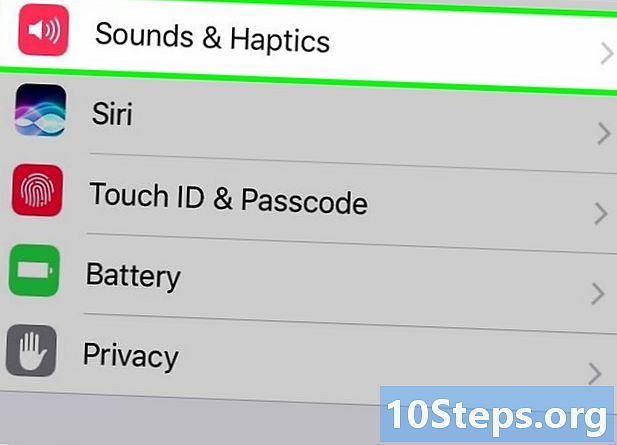
lựa chọn Âm thanh và rung động. -
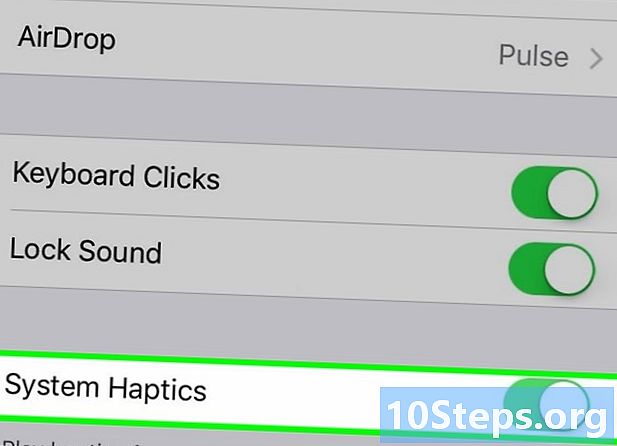
Nhấn nút Rung hệ thống. Bạn nên cuộn xuống trước khi bạn tìm thấy tính năng này. Khi nút chuyển sang màu xám, bạn sẽ không còn cảm thấy hiệu ứng rung khi chạm vào thiết bị.- Thiết bị của bạn sẽ tiếp tục rung để thông báo và gọi điện thoại trừ khi bạn tắt tất cả các tùy chọn rung.
Phương pháp 6 Tắt các rung động khẩn cấp (tất cả các phiên bản diPhone)
-
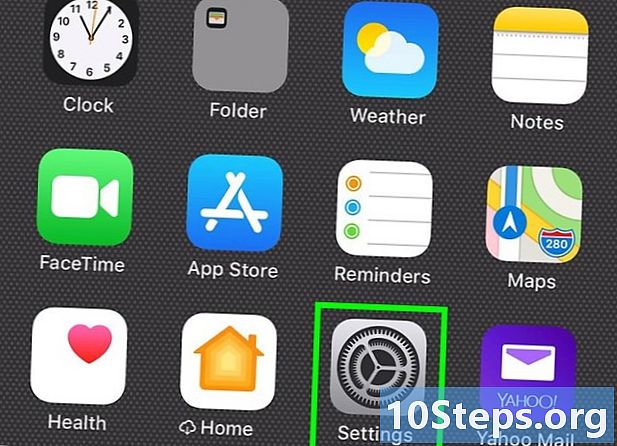
Đi đến cài đặt. Dịch vụ này được đại diện bởi một thiết bị trên nền màu xám. -
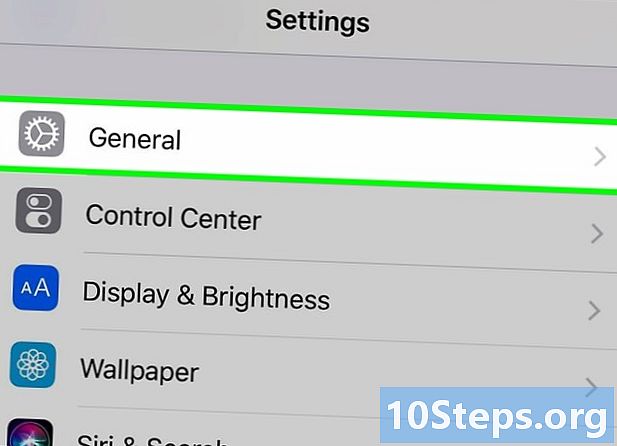
Báo chí chung. -
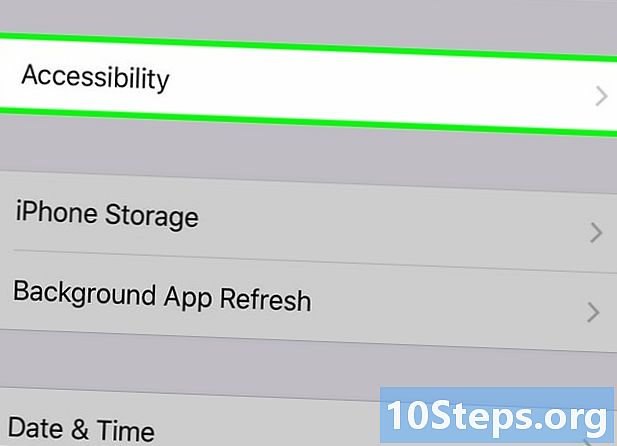
Chọn Trợ năng. -
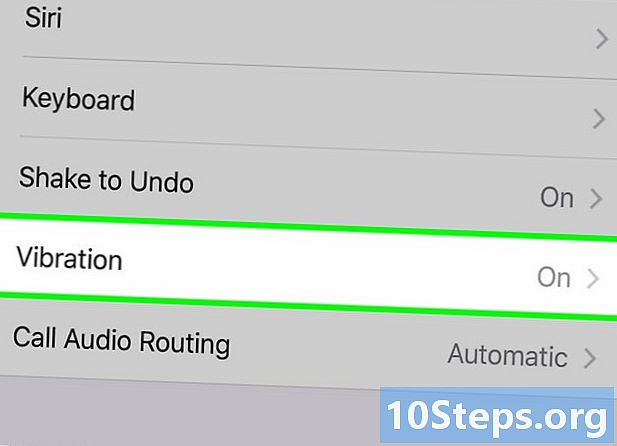
Chọn Rung. -
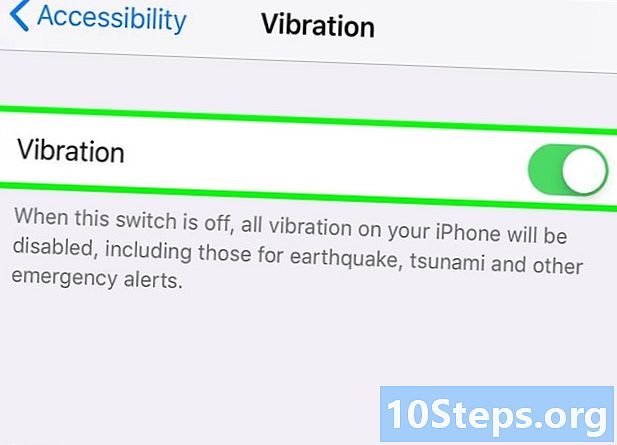
Nhấn thanh trượt ở phía trước sự rung. Hãy chắc chắn rằng nó không có màu xanh. Điều này cho thấy rằng tất cả các rung động hiện đã bị vô hiệu hóa trên iPhone của bạn.- Hành động này sẽ vô hiệu hóa tất cả rung động trên điện thoại của bạn, bao gồm các cảnh báo của chính phủ như động đất và sóng thần.

- Các cảnh báo tích cực (như các trận động đất và sóng thần) có thể rung và reo trong trường hợp khủng hoảng. Hệ thống này đã được thiết kế cho sự an toàn cá nhân của bạn.